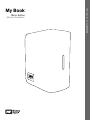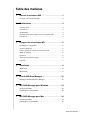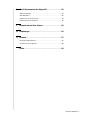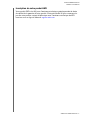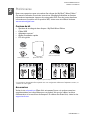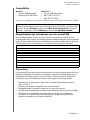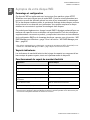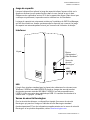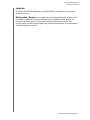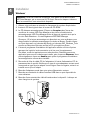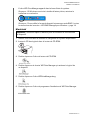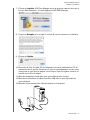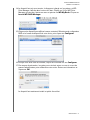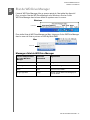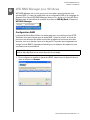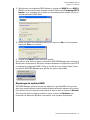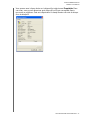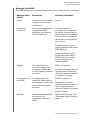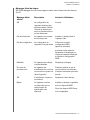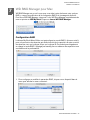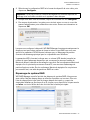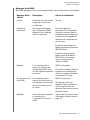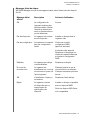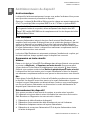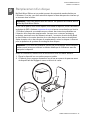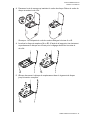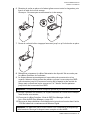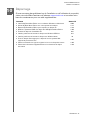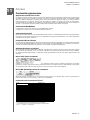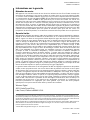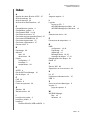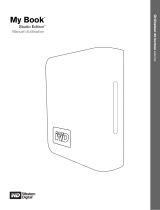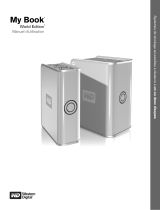Western Digital MY BOOK MIRROR EDITION Le manuel du propriétaire
- Catégorie
- Contrôleurs RAID
- Taper
- Le manuel du propriétaire
Ce manuel convient également à

Ordinateur de bureau externe
My Book
Mirror Edition
Manuel d'utilisation
®
™

TABLE DES MATIÈRES – i
Table des matières
1 Service et assistance WD . . . . . . . . . . . . . . . . . . . . . .1
Inscription de votre produit WD. . . . . . . . . . . . . . . . . . . . . . . . . . . . . . . 2
2 Préliminaires . . . . . . . . . . . . . . . . . . . . . . . . . . . . . . . . .3
Contenu du kit . . . . . . . . . . . . . . . . . . . . . . . . . . . . . . . . . . . . . . . . . . . . . 3
Accessoires . . . . . . . . . . . . . . . . . . . . . . . . . . . . . . . . . . . . . . . . . . . . . . . 3
Compatibilité . . . . . . . . . . . . . . . . . . . . . . . . . . . . . . . . . . . . . . . . . . . . . . 4
Enregistrement des informations sur votre produit WD. . . . . . . . . . . . 4
Précautions . . . . . . . . . . . . . . . . . . . . . . . . . . . . . . . . . . . . . . . . . . . . . . . 4
3 A propos de votre disque WD . . . . . . . . . . . . . . . . . . .5
Formatage et configuration. . . . . . . . . . . . . . . . . . . . . . . . . . . . . . . . . . . 5
Voyants indicateurs . . . . . . . . . . . . . . . . . . . . . . . . . . . . . . . . . . . . . . . . . 5
Fonctionnement du voyant de marche/d'activité . . . . . . . . . . . . . . . . . 5
Jauge de capacité . . . . . . . . . . . . . . . . . . . . . . . . . . . . . . . . . . . . . . . . . . 6
Interfaces . . . . . . . . . . . . . . . . . . . . . . . . . . . . . . . . . . . . . . . . . . . . . . . . . 6
Verrou de sécurité Kensington. . . . . . . . . . . . . . . . . . . . . . . . . . . . . . . . 6
Logiciels . . . . . . . . . . . . . . . . . . . . . . . . . . . . . . . . . . . . . . . . . . . . . . . . . . 7
4 Installation . . . . . . . . . . . . . . . . . . . . . . . . . . . . . . . . . . .8
Windows®. . . . . . . . . . . . . . . . . . . . . . . . . . . . . . . . . . . . . . . . . . . . . . . . 8
Macintosh® . . . . . . . . . . . . . . . . . . . . . . . . . . . . . . . . . . . . . . . . . . . . . . . 9
5 Etat de WD Drive Manager . . . . . . . . . . . . . . . . . . . .12
Messages d'état de WD Drive Manager . . . . . . . . . . . . . . . . . . . . . . . 12
6 WD RAID Manager pour Windows . . . . . . . . . . . . . .13
Configuration RAID . . . . . . . . . . . . . . . . . . . . . . . . . . . . . . . . . . . . . . . . 13
Dépannage du système RAID . . . . . . . . . . . . . . . . . . . . . . . . . . . . . . . 14
7 WD RAID Manager pour Mac . . . . . . . . . . . . . . . . . .18
Configuration RAID . . . . . . . . . . . . . . . . . . . . . . . . . . . . . . . . . . . . . . . . 18
Dépannage du système RAID . . . . . . . . . . . . . . . . . . . . . . . . . . . . . . . 19

TABLE DES MATIÈRES – ii
8 Arrêt/déconnexion du dispositif. . . . . . . . . . . . . . . .22
Arrêt automatique . . . . . . . . . . . . . . . . . . . . . . . . . . . . . . . . . . . . . . . . . 22
Safe Shutdown
™
. . . . . . . . . . . . . . . . . . . . . . . . . . . . . . . . . . . . . . . . . . 22
Suppression en toute sécurité . . . . . . . . . . . . . . . . . . . . . . . . . . . . . . . 22
Débranchement du dispositif . . . . . . . . . . . . . . . . . . . . . . . . . . . . . . . . 22
9 Remplacement d'un disque . . . . . . . . . . . . . . . . . . . .23
10 Dépannage . . . . . . . . . . . . . . . . . . . . . . . . . . . . . . . . . .26
11 Annexe . . . . . . . . . . . . . . . . . . . . . . . . . . . . . . . . . . . . .27
Conformité réglementaire . . . . . . . . . . . . . . . . . . . . . . . . . . . . . . . . . . . 27
Informations sur la garantie. . . . . . . . . . . . . . . . . . . . . . . . . . . . . . . . . . 28
Index . . . . . . . . . . . . . . . . . . . . . . . . . . . . . . . . . . . . . . .29

MY BOOK MIRROR EDITION
MANUEL D'UTILISATION
SERVICE ET ASSISTANCE WD – 1
Service et assistance WD
En cas de problème, merci de nous donner l'occasion de le résoudre avant de
retourner ce produit. Des réponses à la majorité des questions d'assistance
technique sont disponibles dans notre base de connaissances ou par le biais de
notre service d'assistance par email sur support.wdc.com. Si vous préférez ou si la
réponse n'est pas disponible, vous pouvez contacter WD à l'un des numéros de
téléphones présentés ci-dessous.
Votre produit est fourni avec 30 jours d'assistance technique gratuite par téléphone
pendant la période de garantie. La période de 30 jours commence à la date de votre
premier contact téléphonique avec l'assistance technique WD. L'assistance par email
est gratuite pendant la période de garantie et notre base de connaissances est disponible
24x7. Pour nous aider à vous informer sur les nouveaux services et fonctionnalités,
pensez à enregistrer votre produit en ligne sur https://www.wdc.com/register.
Accéder à l'assistance en ligne
Visitez notre site Web d'assistance produit support.wdc.com et sélectionnez l'une
des rubriques suivantes :
• Downloads (Téléchargements) - Téléchargez des pilotes, logiciels et mises
à jour pour votre produit WD.
• Registration (Enregistrement) - Enregistrez votre produit WD pour obtenir les
dernières mises à jour et nos offres spéciales.
• Warranty & RMA Services (Services de garantie et retours) - Obtenez des
informations de garantie, de remplacement de produit (RMA), d'état de RMA et de
récupération de données.
• Knowledge Base (Base de connaissances) - Recherchez par mot clé, phrase
ou numéro de réponse.
• Installation - Obtenez de l'aide à l'installation de votre produit ou logiciel WD.
Contacter l'assistance technique WD
Pour prendre contact avec WD pour assistance, préparez votre numéro de série de
produit WD, les versions matérielles et logicielles de votre système.
Amérique du Nord
Asie Pacifique
Anglais 800.ASK.4WDC Australie 1 800 42 9861
(800.275.4932) Chine 800 820 6682/+65 62430496
Espagnol 800.832.4778 Hong-Kong +800 6008 6008
Inde 1 800 11 9393 (MNTL)/1 800 200 5789 (Reliance)
011 26384700 (Pilot Line)
Europe
(numéro gratuit)*
00800 ASK4 WDEU
Indonésie +803 852 9439
(00800 27549338)
Japon 00 531 650442
Corée 02 703 6550
Europe
+31 880062100
Malaisie +800 6008 6008/1 800 88 1908/+65 62430496
Moyen-Orient
+31 880062100
Philippines 1 800 1441 0159
Afrique
+31 880062100
Singapour +800 6008 6008/+800 608 6008/+65
62430496
Taiwan +800 6008 6008/+65 62430496
* Numéro gratuit disponible pour les pays suivants : Allemagne, Autriche, Belgique, Danemark, Espagne, France,
Irlande, Italie, Norvège, Pays-Bas, Royaume-Uni, Suède, Suisse.
1

MY BOOK MIRROR EDITION
MANUEL D'UTILISATION
SERVICE ET ASSISTANCE WD – 2
Inscription de votre produit WD
Votre produit WD inclut 30 jours d'assistance technique gratuite pendant la durée
de validité de la garantie de votre produit. Cette période de 30 jours commence le
jour de votre premier contact téléphonique avec l'assistance technique de WD.
Inscrivez-vous en ligne à l'adresse register.wdc.com.

MY BOOK MIRROR EDITION
MANUEL D'UTILISATION
PRÉLIMINAIRES – 3
Préliminaires
Nous vous remercions pour votre achat d'un disque dur My Book
®
Mirror Edition
™
.
Ce manuel d'utilisation fournit des instructions d'installation détaillées et d'autres
informations importantes à propos de votre produit WD. Pour les toutes dernières
informations et nouvelles sur les produits WD, visitez notre site Web à l'adresse
www.westerndigital.com.
Contenu du kit
• Système de stockage à deux disques : My Book Mirror Edition
• Câble USB
• Adaptateur secteur*
• Guide d'installation rapide
• CD de logiciels
*Ce produit est susceptible d'être expédié avec une configuration différente d'adaptateur secteur, en
fonction de votre région.
Accessoires
Visitez le site shopwd.com (Etats-Unis uniquement) pour voir quels accessoires
supplémentaires sont disponibles pour ce produit, tels que les câbles, les blocs
d'alimentation et les sacoches de transport. En dehors des Etats-Unis, visitez le site
support.wdc.com.
2
My Book Mirror Edition
Adaptateur secteur
(Etats-Unis uniquement)*
Guide d'installation rapide
Câble USB
CD de logiciels
Configurations générales d'adaptateur secteur*
ou

MY BOOK MIRROR EDITION
MANUEL D'UTILISATION
PRÉLIMINAIRES – 4
Compatibilité
Remarque : La compatibilité peut varier selon la configuration matérielle et le système d'exploitation de l'utilisateur.
Enregistrement des informations sur votre produit WD
Dans le tableau suivant, écrivez le numéro de série et le numéro de modèle de votre
nouveau produit WD, figurant sur l'étiquette apposée au bas du dispositif. Notez également
la date d'achat et d'autres informations telles que votre système d'exploitation et sa version.
Ces informations sont nécessaires pour la configuration et l'assistance technique.
Précautions
Les produits WD sont des instruments de précision et doivent être manipulés avec soin
pendant le déballage et l'installation. Les disques peuvent être endommagés par les
manipulations brusques, les chocs et les vibrations. Observez bien les précautions
suivantes lorsque vous déballez et installez votre support de stockage externe :
• N'utilisez pas ce dispositif en-dehors de l'intervalle de température compris
entre 5 et 35 °C.
• Ne faites pas tomber le dispositif et ne le secouez pas.
• Ne déplacez pas le dispositif lorsque celui-ci est sous tension.
• N'utilisez pas le système de stockage à deux disques comme dispositif portable.
• Afin d'éviter une surchauffe, n'obstruez pas les entrées d'air en-dessous,
au-dessus et à l'arrière du boîtier. N'empilez pas d'objets susceptibles de
bloquer la ventilation sur le haut du dispositif.
Windows
®
Macintosh
®
• Un port USB disponible • Un port USB disponible
• Windows 2000/XP/Vista • Mac
®
OS X 10.4.11+
• Mac OS X 10.5.2+
Important :
Pour plus de fiabilité et de meilleures performances, il est recommandé
d'installer les dernières mises à jour et le dernier Service Pack (SP). Utilisateurs Mac :
allez dans le menu
Pomme
et sélectionnez
Mise à jour de logiciels
. Utilisateurs
Windows : allez dans le menu
Démarrer
et sélectionnez
Windows Update
.
Numéro de série :
Numéro de modèle :
Date d'achat :
Notes sur le système d'exploitation et les logiciels :

MY BOOK MIRROR EDITION
MANUEL D'UTILISATION
A PROPOS DE VOTRE DISQUE WD – 5
A propos de votre disque WD
Formatage et configuration
Ce dispositif WD est préformaté avec la structure d'une partition unique NTFS*
Windows et est préconfiguré pour le mode RAID 1 (mise en miroir) permettant une
protection accrue des données grâce à leur mise à jour instantanée et automatique.
Si l'un des disques tombe en panne, le système de stockage à deux disques continue
de fonctionner et vos données sont préservées. Vous pouvez remplacer le disque
défaillant et reconstruire le système de stockage à deux disques.
Ce produit prend également en charge le mode RAID 0 (agrégat par bande) pour un
maximum de capacité et une accélération de la performance. Pour des informations
supplémentaires concernant ce produit, y compris des instructions sur la modification
de la configuration RAID ou du formatage du disque, reportez-vous à la section « WD
RAID Manager pour Windows », page 13 ou à la section « WD RAID Manager pour
Mac », page 18.
* Pour utiliser ce dispositif avec un Macintosh, vous devez le reformater sur HFS+ (journalisé) ou sur
FAT32. Voir « WD RAID Manager pour Mac », page 18 pour les instructions à suivre.
Voyants indicateurs
Les indicateurs de marche/d'activité et de la jauge de capacité se composent d'une
barre unique de quatre voyants, situés sur le panneau avant du dispositif.
Fonctionnement du voyant de marche/d'activité
* Dans cette situation, les opérations de lecture/écriture s'interrompent et le disque ralentit.
Déconnectez et éteignez le dispositif My Book. Laissez-le refroidir pendant une à deux heures puis
reconnectez le dispositif. Remettez-le ensuite sous tension.
Apparence Etat du disque
Lumière continue Etat de marche ou mode d'économie d'énergie
Clignotement lent (toutes les quatre secondes) Mise en veille
Va-et-vient Disque en cours d'utilisation
Damier alterné Transition d'un état à un autre
Clignotement alternatif des voyants supérieurs
et inférieurs
RAID en mode dégradé
Cycle de bas en haut RAID en mode de reconstruction
Clignotement rapide (chaque seconde) Température excessive*
3
.

MY BOOK MIRROR EDITION
MANUEL D'UTILISATION
A PROPOS DE VOTRE DISQUE WD – 6
Jauge de capacité
Lorsque le dispositif est allumé, la jauge de capacité indique l'espace utilisé sur le
disque en allumant jusqu'à quatre sections dans le sens vertical et vers le haut.
Chaque section représente environ 25 % de la capacité du disque. Etant donné que
ce disque est préformaté, la première section s'allume lors de l'installation.
La jauge de capacité est uniquement activée par l'installation de WD Drive Manager,
qui doit être installé sur chaque système auquel le dispositif est connecté. La jauge
de capacité est automatiquement mise à jour à mesure de l'utilisation du disque.
Interfaces
USB
Il s'agit d'une interface standard pour la plupart des ordinateurs fonctionnant sous
Windows. L'USB à haut débit (USB 2.0) prend en charge des taux de transfert
de données pouvant atteindre 480 Mb/s. L'USB 2.0 est rétrocompatible avec
L'USB 1.1. Une connexion à un périphérique USB 1.1 transfère les données à la
vitesse USB 1.1 (jusqu'à 1,5 Mb/s).
Verrou de sécurité Kensington
Pour la sécurité des disques, ce dispositif est équipé d'un verrou de sécurité
Kensington qui prend en charge un câble de sécurité Kensington standard
(vendu séparément). Pour des informations supplémentaires sur le verrou de sécurité
Kensington et les produits disponibles, visitez www.kensington.com.
Voyant
Bouton
d'alimentation/
Safe Shutdown
™
USB
Verrou de
sécurité
Kensington
®

MY BOOK MIRROR EDITION
MANUEL D'UTILISATION
A PROPOS DE VOTRE DISQUE WD – 7
Logiciels
En-dehors de WD Drive Manager, ce produit WD est expédié avec les logiciels
suivants en bonus.
WD Anywhere
™
Backup est une application de sauvegarde facile à utiliser, dont
l'installation s'effectue à une seule reprise, et qui vous permet de préserver vos
fichiers de données grâce à une protection effective 24 heures sur 24. Ses
fonctionnalités incluent la sauvegarde vers plusieurs destinations et la récupération
de fichiers simple et intuitive.

MY BOOK MIRROR EDITION
MANUEL D'UTILISATION
INSTALLATION – 8
Installation
Windows
®
1. Allumez votre ordinateur et attendez le chargement du système d'exploitation.
2. Insérez le CD des logiciels dans le lecteur de CD-ROM.
3. Le CD démarre automatiquement. Cliquez sur Accepter dans l'écran des
conditions du contrat. WD Drive Manager et les pilotes s'installent alors
automatiquement. WD Drive Manager active la jauge de capacité ainsi que la
fonction Safe Shutdown
™
. Il installe également WD RAID Manager.
Remarque : Si la lecture automatique est désactivée sur votre ordinateur, vous
devez installer les utilitaires manuellement. Accédez au Bureau. Double-cliquez
sur Poste de travail, sur le dossier My Book, sur le dossier WD_Windows_Tools
et enfin sur Setup.exe. Exécutez ensuite le CD qui installe les pilotes.
4. L'écran du programme d'installation de l'application affiche une liste d'options
reprenant les logiciels, la documentation et le lien pour l'enregistrement.
Par défaut, toutes les applications sont sélectionnées. Désélectionnez toute
application que vous ne souhaitez pas installer, puis cliquez sur Démarrer. Vous
pouvez également cliquer sur Annuler pour quitter le programme d'installation :
aucune application ne sera alors installée.
5. Raccordez la fiche du câble CC de l'adaptateur à l'entrée d'alimentation CC du
panneau arrière du produit. Vérifiez que le type de votre adaptateur secteur mural
correspond au type de prise adapté à votre région. Dans la négative, retirez-le et
installez-en un qui soit adapté.
6. Branchez l'adaptateur mural dans votre prise d'alimentation secteur.
7. Branchez une extrémité du câble d'interface USB dans un port disponible de
votre ordinateur.
8. Branchez l'autre extrémité du câble d'interface dans le dispositif : le disque est
alors chargé sur le système.
Important : Avant de connecter le dispositif, vous devez tout d'abord installer
WD Drive Manager, qui se trouve sur le CD fourni. Suivez les étapes ci-dessous
pour la connexion en toute sécurité du dispositif.
4

MY BOOK MIRROR EDITION
MANUEL D'UTILISATION
INSTALLATION – 9
L'icône WD Drive Manager apparaît dans la barre d'état du système.
Remarque : Si Windows vous invite à installer d'autres pilotes, autorisez-le
à effectuer une recherche.
Remarque : Pour modifier le format du dispositif et passer au mode RAID 0, suivez
les instructions de la section « WD RAID Manager pour Windows », page 13.
Macintosh
®
1. Allumez votre ordinateur et attendez le chargement du système d'exploitation.
2. Insérez le CD des logiciels dans le lecteur de CD-ROM.
3. Double-cliquez sur l'icône du lecteur de CD-ROM.
4. Double-cliquez sur le dossier WD Drive Manager qui renferme le logiciel de
ce dispositif.
5. Double-cliquez sur l'icône WDDriveManager.dmg.
6. Double-cliquez sur l'icône du programme d'installation de WD Drive Manager.
Important : Suivez les étapes ci-dessous pour la connexion en toute sécurité
du dispositif.

MY BOOK MIRROR EDITION
MANUEL D'UTILISATION
INSTALLATION – 10
7. Cliquez sur Installer. WD Drive Manager active la jauge de capacité ainsi que la
fonction Safe Shutdown
™
. Il installe également WD RAID Manager.
8. Cliquez sur
Accepter
pour accepter le contrat de licence et poursuivre l'installation.
9. Cliquez sur Quitter.
10.Raccordez la fiche du câble CC de l'adaptateur à l'entrée d'alimentation CC du
panneau arrière du produit. Vérifiez que le type de votre adaptateur secteur mural
correspond au type de prise adapté à votre région. Dans la négative, retirez-le et
installez-en un qui soit adapté.
11.Branchez l'adaptateur mural dans votre prise d'alimentation secteur.
12.Branchez une extrémité du câble d'interface USB dans un port disponible de
votre ordinateur.
13.Branchez l'autre extrémité du câble d'interface sur le dispositif.

MY BOOK MIRROR EDITION
MANUEL D'UTILISATION
INSTALLATION – 11
14.Le dispositif est mis sous tension, le disque est chargé sur le système, et WD
Drive Manager s'affiche dans le menu de l'état. Cliquez sur l'icône WD Drive
Manager qui vient de s'ajouter au menu et pointez sur WD My Book. Cliquez sur
Lancer WD RAID Manager.
15. Cliquez sur le dispositif pour afficher le menu contextuel. Sélectionnez la configuration
RAID et le format de dispositif de votre choix, puis cliquez sur Configurer.
16.Lorsque vous êtes invité à confirmer, cliquez une nouvelle fois sur Configurer.
17.Par mesure de précaution, le système vous invite à entrer un nom et un mot de
passe d'administrateur pour authentifier votre action. Entrez ces informations et
cliquez sur OK.
Le dispositif est maintenant installé et prêt à être utilisé.

MY BOOK MIRROR EDITION
MANUEL D'UTILISATION
ETAT DE WD DRIVE MANAGER – 12
Etat de WD Drive Manager
L'état de WD Drive Manager offre un aperçu rapide de l'état global du dispositif.
Pour consulter l'état de WD Drive Manager sous Windows, survolez l'icône
WD Drive Manager dans la barre d'état du système avec le curseur.
Pour vérifier l'état de WD Drive Manager sur Mac, cliquez sur l'icône WD Drive Manager
dans le menu de l'état et pointez sur WD My Book RAID.
Messages d'état de WD Drive Manager
Couleur/Comportement
de l'icône WD Drive
Manager
Couleur de
l'icône d'état
Signification
Bleue Verte Intègre
Bleue clignotante Jaune Mode RAID 1 dégradé
Bleue Jaune Reconstruction RAID 1
Rouge clignotante Rouge Vérifiez l'état de WD Drive Manager pour
plus de détails.
5
Windows
Icône d'état
Mac
Icône d'état

MY BOOK MIRROR EDITION
MANUEL D'UTILISATION
WD RAID MANAGER POUR WINDOWS – 13
WD RAID Manager pour Windows
WD RAID Manager est un outil conçu pour vous aider à gérer facilement votre
système RAID, y compris la modification de la configuration RAID et le formatage du
dispositif. Pour lancer WD RAID Manager, faites un clic droite sur l'icône WD Drive
Manager dans la barre d'état du système et pointez sur WD My Book. Cliquez sur
WD RAID Manager.
Configuration RAID
Le disque My Book Mirror Edition est préformaté avec une partition unique NTFS
Windows et est préconfiguré pour le mode RAID 1 (mise en miroir), un mode de
protection des données qui dédie la moitié de la capacité à la mise en miroir des
données, tant sur le disque A que sur le disque B. Ce produit prend également en
charge le mode RAID 0 (agrégat par bande) pour un maximum de capacité et une
accélération de la performance.
1. Pour configurer ou modifier le paramètre RAID, sélectionnez le dispositif dans le
menu et cliquez sur Suivant.
Important : Avant de continuer, assurez-vous de sauvegarder tous les fichiers
stockés dans My Book sur un autre dispositif de stockage.
6

MY BOOK MIRROR EDITION
MANUEL D'UTILISATION
WD RAID MANAGER POUR WINDOWS – 14
2. Sélectionnez la configuration RAID désirée en cliquant sur RAID 0 ou sur RAID 1
(RAID 0 est sélectionné dans l'exemple suivant). Sélectionnez Formatage NTFS
rapide si vous souhaitez que le disque soit automatiquement formaté une fois le
nouveau paramètre RAID établi.
3. Entrez le numéro de confirmation fourni, puis cliquez sur Oui. A l'invite suivante,
cliquez sur Oui pour confirmer.
4. Cliquez sur Fermer lorsque vous avez terminé.
Vous pouvez aussi utiliser le menu contextuel de WD RAID Manager pour exécuter le
Gestionnaire de disques de Windows, formater rapidement le disque au format NTFS
ou changer la configuration RAID. Faites un clic droite sur un dispositif dans l'écran
principal de WD RAID Manager pour afficher les options disponibles.
Dépannage du système RAID
WD RAID Manager surveille l'activité des disques du système RAID. Vous pouvez
ainsi à tout moment afficher l'état de chaque disque et effectuer l'opération qui convient.
Pour afficher l'état d'un dispositif, sélectionnez-le dans le menu et cliquez sur Suivant.
Si le dispositif désiré ne figure pas dans le menu, cliquez sur Actualiser pour
rechercher les dispositifs My Book connectés à votre système informatique.

MY BOOK MIRROR EDITION
MANUEL D'UTILISATION
WD RAID MANAGER POUR WINDOWS – 15
Vous pouvez aussi cliquer-droite sur le dispositif et sélectionner Propriétés. Dans
cet écran, vous pouvez déterminer quel disque (A ou B) est susceptible d'avoir
rencontré un problème. Cela est indiqué dans le champ Numéro de série du disque
A ou du disque B.

MY BOOK MIRROR EDITION
MANUEL D'UTILISATION
WD RAID MANAGER POUR WINDOWS – 16
Messages d'état RAID
WD RAID Manager renvoie les messages suivants selon l'état actuel de votre disque.
Message d'état
affiché
Description Action de l'utilisateur
Intègre La matrice est correctement
configurée et fonctionne
normalement.
Aucune
Paramètres
incohérents
Des disques présentant des
configurations RAID
différentes sont détectés
dans les logements.
Les deux logements
possèdent une configuration
de matrice correcte mais les
paramètres sont incohérents et
le dispositif est incapable de
déterminer la configuration la
plus récente.
Installez un autre disque ne
faisant pas partie d'une matrice
RAID différente.
Installez le disque original
faisant partie de la matrice
RAID. Créez une nouvelle
matrice comprenant les
disques installés.
Dégradé La configuration de la
matrice est valide et est
actuellement RAID1 mais
l'un des logements présente
une erreur.
RAID 1 uniquement.
Consultez les valeurs d'état du
logement afin de déterminer
quel est le logement défaillant
et remplacez le disque.
Reconstruction de
l'état RAID
La configuration de la
matrice est valide mais l'un
des logements est en cours
de reconstruction à partir
de l'autre.
RAID 1 uniquement.
Récupération du mode
dégradé. Patientez jusqu'à ce
que la reconstruction soit
terminée. Cela peut nécessiter
plusieurs heures.
Défaillant Aucun des deux logements
ne comporte une
configuration de matrice
valide.
Vérifiez l'état du disque. Voir
« Messages d'état du disque »,
page 17.

MY BOOK MIRROR EDITION
MANUEL D'UTILISATION
WD RAID MANAGER POUR WINDOWS – 17
Messages d'état du disque
WD RAID Manager renvoie les messages suivants selon l'état actuel des disques
Aet B.
Message d'état
affiché
Description Action de l'utilisateur
OK La configuration du
logement renferme des
données valides. Vérifiez
l'état de la matrice pour
savoir si d'autres erreurs
ont été détectées.
Aucune.
Pas de disque dur Le logement ne contient
aucun disque dur.
Installez un disque dans le
logement vide.
Pas de configuration La configuration du
logement n'est pas valide.
Créez une nouvelle
configuration RAID
(perte de données).
Incohérence de capacité.
Remplacez le disque par un
disque de capacité identique
et recréez la configuration
RAID.
Défaillant Le logement est indiqué
comme défaillant.
Remplacez le disque.
En cours de
reconstruction
Le logement est
actuellement en cours de
reconstruction à partir de
l'autre logement.
Patientez jusqu'à ce que la
reconstruction soit terminée.
Cela peut nécessiter plusieurs
heures.
OK L'initialisation n'a pas pu
se terminer.
Remplacez l'autre disque.
Rejeté Le logement contient
un disque dur qui ne
respecte pas les
spécifications du
dispositif.
Installez un disque compatible
avec un dispositif RAID.
Seuls les disques WD Green
sont compatibles.
La page est en cours de chargement...
La page est en cours de chargement...
La page est en cours de chargement...
La page est en cours de chargement...
La page est en cours de chargement...
La page est en cours de chargement...
La page est en cours de chargement...
La page est en cours de chargement...
La page est en cours de chargement...
La page est en cours de chargement...
La page est en cours de chargement...
La page est en cours de chargement...
-
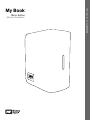 1
1
-
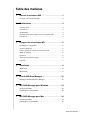 2
2
-
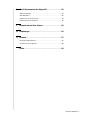 3
3
-
 4
4
-
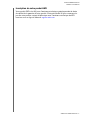 5
5
-
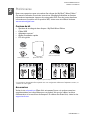 6
6
-
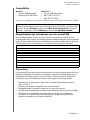 7
7
-
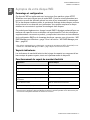 8
8
-
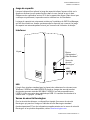 9
9
-
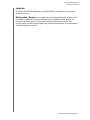 10
10
-
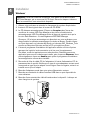 11
11
-
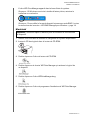 12
12
-
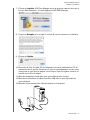 13
13
-
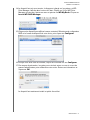 14
14
-
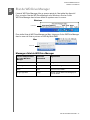 15
15
-
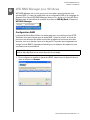 16
16
-
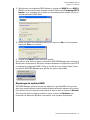 17
17
-
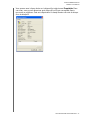 18
18
-
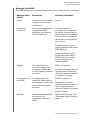 19
19
-
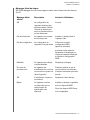 20
20
-
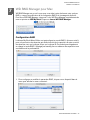 21
21
-
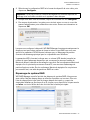 22
22
-
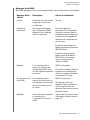 23
23
-
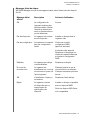 24
24
-
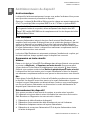 25
25
-
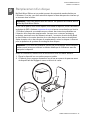 26
26
-
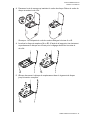 27
27
-
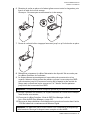 28
28
-
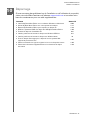 29
29
-
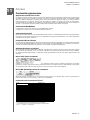 30
30
-
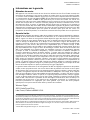 31
31
-
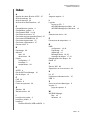 32
32
Western Digital MY BOOK MIRROR EDITION Le manuel du propriétaire
- Catégorie
- Contrôleurs RAID
- Taper
- Le manuel du propriétaire
- Ce manuel convient également à
Documents connexes
-
Western Digital MAC EDITION Le manuel du propriétaire
-
Western Digital My Book Thunderbolt Duo Le manuel du propriétaire
-
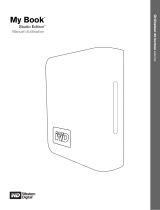 Western Digital STUDIO EDITION Le manuel du propriétaire
Western Digital STUDIO EDITION Le manuel du propriétaire
-
 Western Digital MY BOOK ESSENTIAL EDITION 2.0 Le manuel du propriétaire
Western Digital MY BOOK ESSENTIAL EDITION 2.0 Le manuel du propriétaire
-
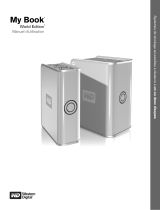 Western Digital WDG1NC10000E Manuel utilisateur
Western Digital WDG1NC10000E Manuel utilisateur
-
 Western Digital WESTERN MY BOOK VELOCIRAPTOR DUO Le manuel du propriétaire
Western Digital WESTERN MY BOOK VELOCIRAPTOR DUO Le manuel du propriétaire
-
Western Digital My Book 3.0 Le manuel du propriétaire
-
 Western Digital WDG1U2500N Manuel utilisateur
Western Digital WDG1U2500N Manuel utilisateur
-
Western Digital My Book Premium ES Edition Manuel utilisateur